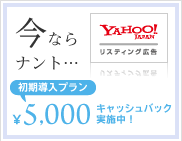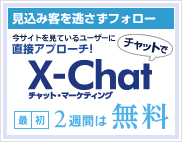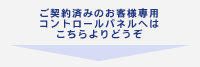InternetExplorer6の設定方法
InternetExplorer6を起動します。

メニューバーにある「ツール」から「インターネットオプション」を選択します。
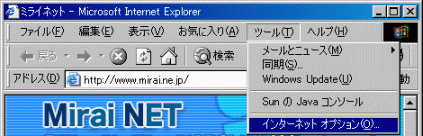
インターネットオプション画面が表示されましたら「詳細設定」タブを選択します。
詳細設定画面内「ブラウズ」にあります以下の項目にチェックを入れます。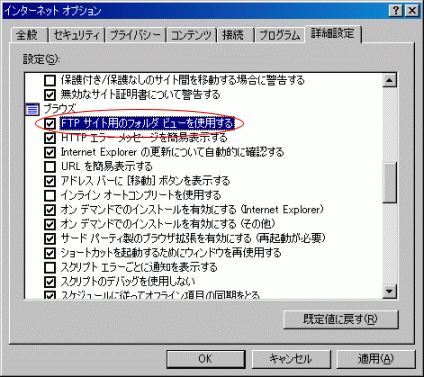
| 「FTPサイト用のフォルダビューを使用する」 | チェックを入れます。 |
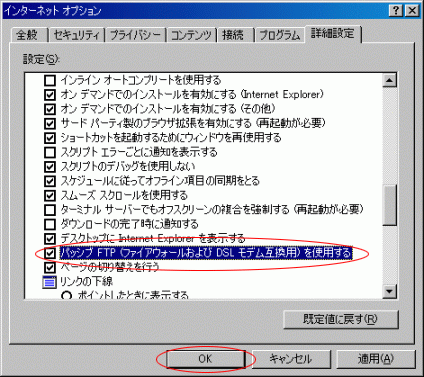
| 「パッシブFTP(ファイアウォールおよびDSLモデム互換用)を使用する」 | チェックを入れます。 |
※ ただし、この状態でFTPに接続出来ない場合はチェックを外してみてください。
設定後、「OK」ボタンをクリックしてください。
以上で設定は完了です。
FTPの操作方法
InternetExplorer6を起動します。

ブラウザのアドレス欄に以下のように入力します。
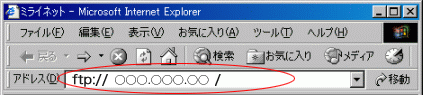
| アドレス(D) | 上の画像のように「 ftp://FTPサーバー名 」と入力します。※ |
※ 設定する情報は、FTP接続したい領域によって異なります。
ログイン方法画面が表示されます。
「ログイン方法」画面が表示されますので、にユーザ名・パスワードを以下のように入力してください。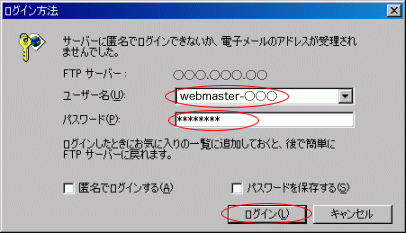
| ユーザー名(U) | FTP-IDを入力します。※ |
| パスワード(P) | FTP-IDのパスワードを入力します。※ |
| 「パスワードを保存する」 | 任意で設定してください。 |
入力後、「ログインL」ボタンをクリックします。ブラウザ上に、ご契約サーバー内のデータが表示されます
※ 設定する情報は、FTP接続したい領域によって異なります。
FTPサーバにログインしますとサーバの内容が表示されます。
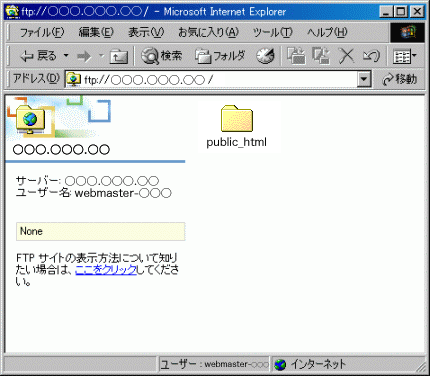
ログインしますと、FTPサーバにあるファイル一覧が表示されます。
表示されたウィンドウにアップロードしたいファイルをドラッグ&ドロップする事によりファイルのアップロードする事ができます。
※契約後初めてサーバへ接続する場合や、領域作成後に該当領域へ接続する場合は、ディレクトリ内に弊社で用意したindex.htmlファイルが置いてあります。ホームページを開設される際はお客様でご用意したindex.htmlへ変更してください。
ファイルの操作は対象ファイルを選択し、右クリックする事で以下の各種操作ができます。
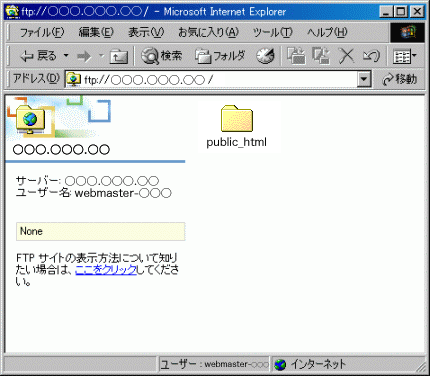
右クリック-[フォルダにコピー(F)]・・・対象のファイルをダウンロードします。
右クリック-[削除(D)]・・・対象のファイルを削除します。
右クリック-[プロパティ(R)]・・・対象のファイルのパーミッションを変更することができます。